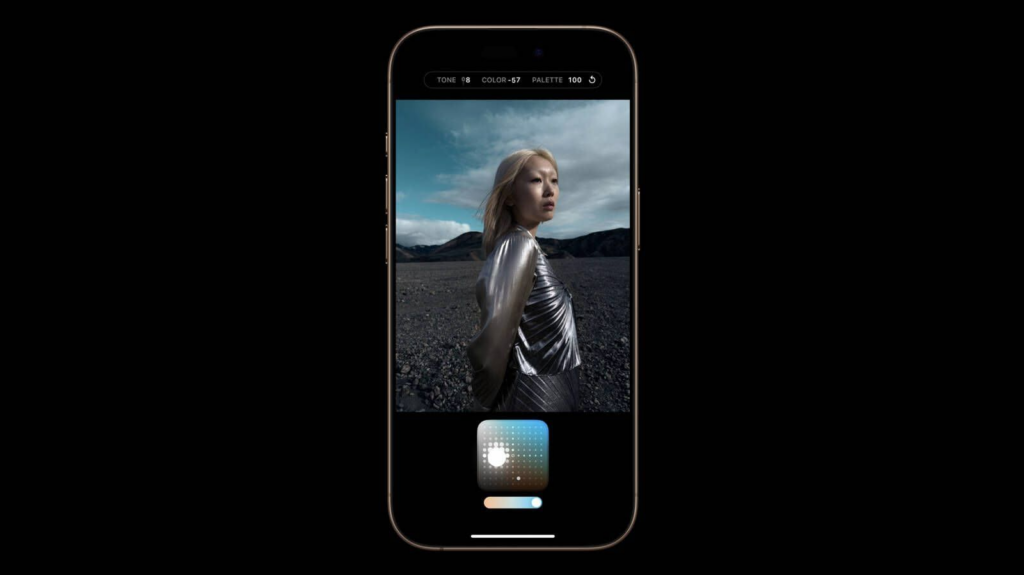
在 iPhone 16 的新型號中,Apple 為相機功能帶來了一項重要的更新——支持更廣泛的攝影風格(Photographic Styles),並提供更細緻的控制選項,讓用戶可以為每一張照片創造獨特的視覺效果。儘管這項功能並不像簡單的濾鏡那樣容易上手,今天我們將深入了解它的運作方式以及如何充分利用這個功能。
可用的攝影風格
雖然攝影風格並不是全新概念,但在早期的 iPhone 型號中僅提供四種選擇:豐富對比、鮮豔、溫暖和冷淡。而在 iPhone 16 中,您可以選擇更多的預設風格,包括:
- 冷玫瑰
- 中性
- 玫瑰金
- 金色
- 琥珀
- 標準(不進行編輯)
- 鮮豔
- 自然
- 亮麗
- 戲劇性
- 安靜
- 溫馨
- 夢幻
- 黯淡黑白
- 鮮明黑白
每種風格均具有不同的色調、顏色和調色板設定,這些設定會影響照片的亮度、飽和度及效果強度。
攝影風格的運作原理
根據 Apple 的介紹,iPhone 16 的攝影風格能夠調整照片中特定顏色,從而改變整體的視覺效果。前五種攝影風格專門針對膚色進行調整,包括冷玫瑰、中性、琥珀、玫瑰金和金色。冷玫瑰突顯了冷粉色調,而中性則中和了暖色調。琥珀、玫瑰金和金色則強調這些特定的色調,根據您選擇的設置,效果可能會相當微妙。其他風格則更接近濾鏡,能夠添加更戲劇性的效果,影響照片的整體氛圍。
如何設置及自訂您的風格
當您使用 iPhone 16 拍攝至少四張照片後,可以前往「設定」>「相機」>「攝影風格」,選擇希望用於所有照片的基礎色調。您可以從針對膚色的選項中選擇,並查看四張照片中的不同效果,並可調整強度。
選擇了喜歡的膚色後,您可以通過觸控板進一步微調外觀,這會改變照片的亮度和飽和度,而滑桿則用於調整整體強度。一旦設定了攝影風格,該風格將自動應用於所有照片,並成為您的預設選項。如果您想關閉此功能,可以前往「設定」>「相機」>「攝影風格」>「重設為標準」。
實時預覽功能
在相機應用中,當您準備拍攝照片時,只需點擊觸控板圖示,便可選擇不同的色調或風格。滑動可變更攝影風格,下方的控制項則可用於自訂外觀。實時預覽的功能讓您在拍攝之前,預覽不同效果下的圖像,從而做出更好的選擇。
您也可以透過相機控制按鈕訪問攝影風格。輕觸一次以開啟相機應用,然後輕按一次以顯示相機控制菜單,滑動至「風格」或「色調」,然後再次輕觸選擇。從那裡,您可以通過滑動進行調整。要返回選擇其他選項的菜單,則使用輕雙擊。
拍攝後的編輯
您可以在拍攝後添加或調整攝影風格,這意味著不必在拍攝時做出決定。這是 Apple 首次允許在拍攝後編輯攝影風格——早期版本僅能在拍攝時應用。要編輯攝影風格,請前往「照片」應用,點擊三條橫線進入編輯界面,然後點擊「風格」。您可以選擇任何風格,然後使用觸控板進行調整。
觸控板的 X 軸調整顏色,而 Y 軸則調整色調。滑桿用於調整整體強度或調色板。當色調和顏色的設定均為 0 時,將生成「標準」照片,這是一個良好的起點,可以幫助您了解每個風格所帶來的變化。調整顏色向左會使顏色去飽和,而向右則會加深顏色;向上拖動色調使圖像更亮,向下則會使其變暗。
您可以隨時更改攝影風格設置,這是非破壞性的編輯,不會永久改變照片。如果想返回正常的未編輯照片,只需選擇標準設置即可。
注意事項
若您的 iPhone 設定為拍攝 JPG 圖像而非 HEIF,則無法使用攝影風格。必須開啟 HEIF 功能。在「設定」中的「相機」部分,您可以前往「格式」,選擇「高效能」以啟用 HEIF。
保存設置
預設情況下,您在設定應用中設置的攝影風格將自動使用。如果在拍攝時選擇了不同的攝影風格,則該風格僅在您關閉相機應用之前有效。如果希望相機應用中選擇的攝影風格成為新的預設,則需要前往「設定」>「相機」>「保存設置」,並啟用攝影風格選項。啟用後,您的 iPhone 將保留最後使用的攝影風格,而不是重設為預設值。
與舊版 iPhone 的兼容性
舊版 iPhone 不支援新的觸控板和調整設置,但如果您在 iPhone 16 上拍攝圖像,然後在舊手機上編輯,仍然可以看到觸控板進行進一步的調整。
本文来自投稿,不代表TePhone特锋手机网立场,如若转载,请注明出处:https://www.tephone.com/article/30257

